گاهی ممکن است کیفیت تصویری یک ویدیوی MP4 بسیار مناسب باشد، اما صدای آن نامطلوب یا آزاردهنده باشد. در چنین شرایطی، حذف صدای ویدیو و جایگزینی آن با صدای بهتر میتواند تجربه تماشای ویدیو را بهبود بخشد. فرمت MP4، که با نام MPEG-4 Part 14 نیز شناخته میشود، یکی از محبوبترین و پرکاربردترین فرمتهای چندرسانهای است و به دلیل فشردهسازی مؤثر، حجم فایل را کاهش میدهد در حالی که کیفیت ویدیو تا حد امکان حفظ میشود. این ویژگی، MP4 را به گزینهای عالی برای پخش آنلاین و بهاشتراکگذاری ویدیوها تبدیل کرده است. در این مقاله از سلام دنیا به معرفی سه روش آفلاین و سه ابزار آنلاین رایگان برای حذف صدای فایل MP4 در کامپیوتر پرداختهایم.
چگونه به صورت آفلاین صدای MP4 را حذف کنیم؟
روش اول: استفاده از MiniTool MovieMaker
MiniTool MovieMaker یک نرمافزار رایگان و کامل برای ویرایش ویدیو در سیستمعامل ویندوز است. این نرمافزار رابط کاربری ساده و قابل درکی دارد که به شما امکان میدهد به راحتی به بخشها و قابلیتهای مختلف دسترسی پیدا کنید. از همه مهمتر، این برنامه کاملاً بدون تبلیغات، فایلهای اضافی، ویروس یا واترمارک است و تجربهای کاربرپسند را ارائه میدهد. با استفاده از MiniTool MovieMaker میتوان بهراحتی صدای ویدیوهای MP4 را حذف کرد. همچنین این نرمافزار از فرمتهای دیگر مانند MOV، AVI، MPG، MKV، WMV، FLV و … نیز پشتیبانی میکند. پس از حذف صدا، میتوانید فایل ویدیویی خود را در فرمتهای مختلفی مانند AVI، WEBM، GIF و سایر گزینهها ذخیره کنید. علاوه بر این، امکان تنظیم پارامترهای خروجی مانند نرخ فریم (Frame Rate)، نرخ بیت (Bitrate)، وضوح تصویر (Resolution) و… نیز فراهم است. چگونه صدای فایل MP4 را با استفاده از MiniTool MovieMaker حذف کنیم؟ در ادامه، مراحل گامبهگام برای حذف صدای ویدیوهای MP4 آورده شده است:
مرحله 1: دانلود و نصب نرمافزار MiniTool MovieMaker
برای شروع، روی دکمهی دانلود کلیک کرده و فایل نصب نرمافزار را دریافت کنید. سپس مطابق دستورالعملهای نمایش داده شده، فرایند نصب را کامل نمایید.
دانلود نرمافزار MiniTool MovieMaker
مرحله 2: وارد کردن فایل ویدیویی MP4
برنامه را اجرا کرده و پنجرهی تبلیغاتی (در صورت وجود) را ببندید تا وارد رابط اصلی نرمافزار شوید. روی گزینه Import Media Files کلیک کنید و فایل ویدیویی MP4 مورد نظر خود را وارد نمایید.

مرحله 3: حذف صدای فایل MP4
ویدیوی وارد شده را به خط زمانی (Timeline) بکشید و رها کنید. برای حذف صدا، میتوانید از یکی از روشهای زیر استفاده کنید:
حتما بخوانید: آموزش حذف صدا از فیلم و ویدیو کلیپ در مک
- روی ویدیو در خط زمانی کلیک راست کرده و گزینه Mute Audio (بیصدا کردن صدا) را انتخاب کنید.

- روی آیکون بلندگو در ویدیو روی خط زمانی کلیک کنید تا صدا حذف شود.

- در بخش ویژگیهای ویدیو (Video Property)، به تب Audio بروید و مقدار Volume (حجم صدا) را به 0% کاهش دهید.

مرحله 4: افزودن صدای دلخواه
1. افزودن صدای شخصی (از رایانه خود):
- روی گزینه Import Media Files کلیک کرده و فایل صوتی دلخواه خود را از سیستم وارد کنید.
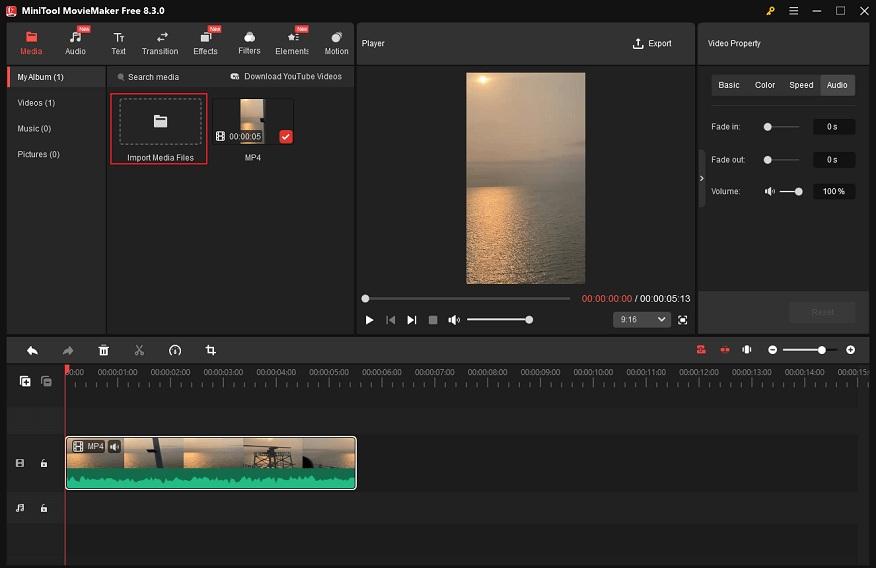
- نشانگر ماوس را روی فایل صوتی نگه دارید تا آیکون بعلاوه ( + ) ظاهر شود، سپس روی آن کلیک کنید تا صدا به خط زمانی اضافه شود.

- نوار پخش (Playhead) را به انتهای ویدیو ببرید، روی صدای اضافهشده کلیک کرده و آیکون قیچی (Scissors) را فشار دهید تا صدا برش داده شود.
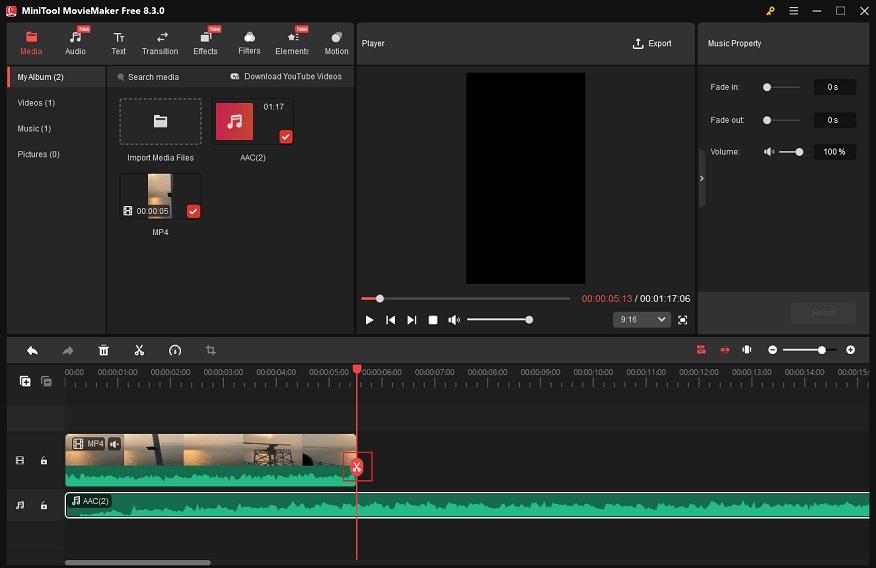
- بخش اضافی صوتی را انتخاب کرده و روی آیکون حذف (Delete) کلیک کنید.
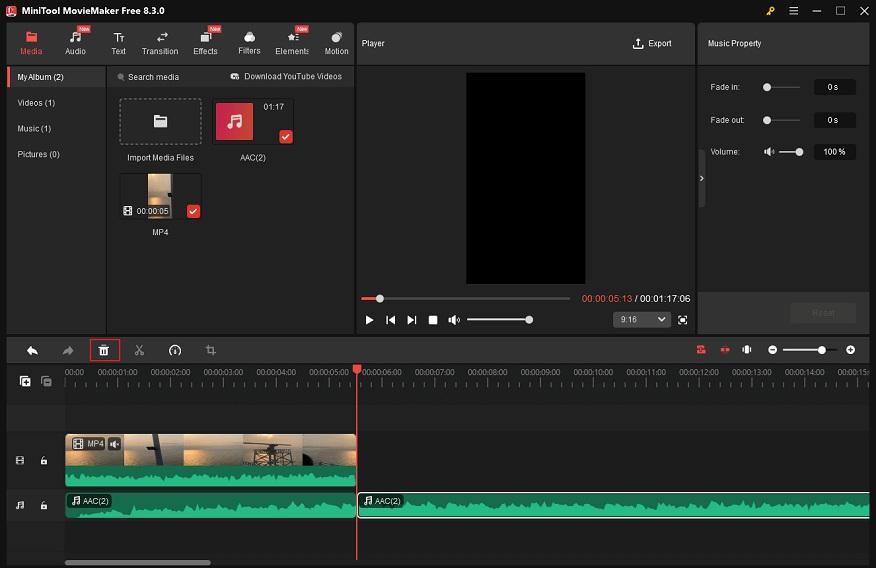
2. افزودن صدا از کتابخانهی نرمافزار
حتما بخوانید: روش جدا کردن و حذف صدای خواننده از آهنگ آنلاین
- وارد بخش Audio شوید، یک موسیقی از کتابخانه انتخاب کنید و آن را به خط زمانی بکشید.
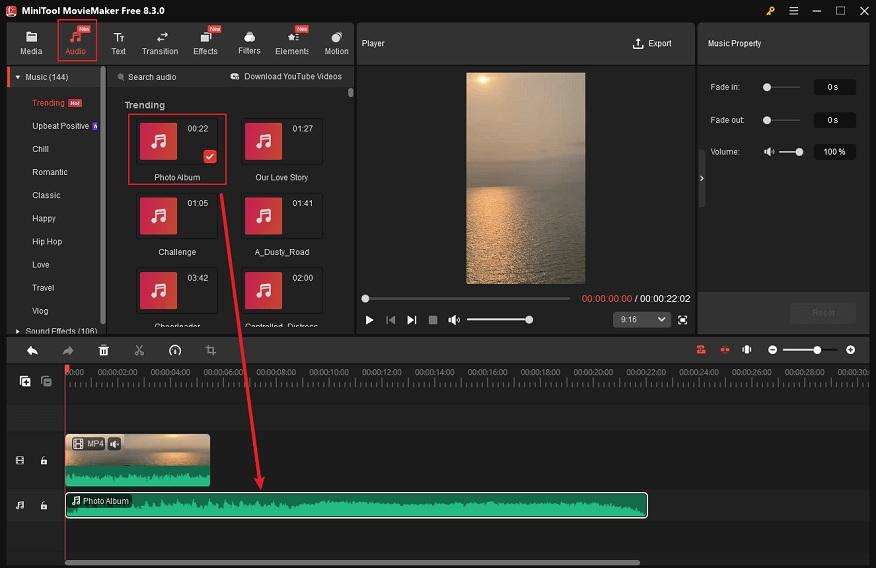
- نشانگر ماوس را روی انتهای صدا در Timeline نگه دارید تا آیکون Trim (برش) ظاهر شود؛ آن را به سمت چپ بکشید تا طول صدا با ویدیو هماهنگ شود.
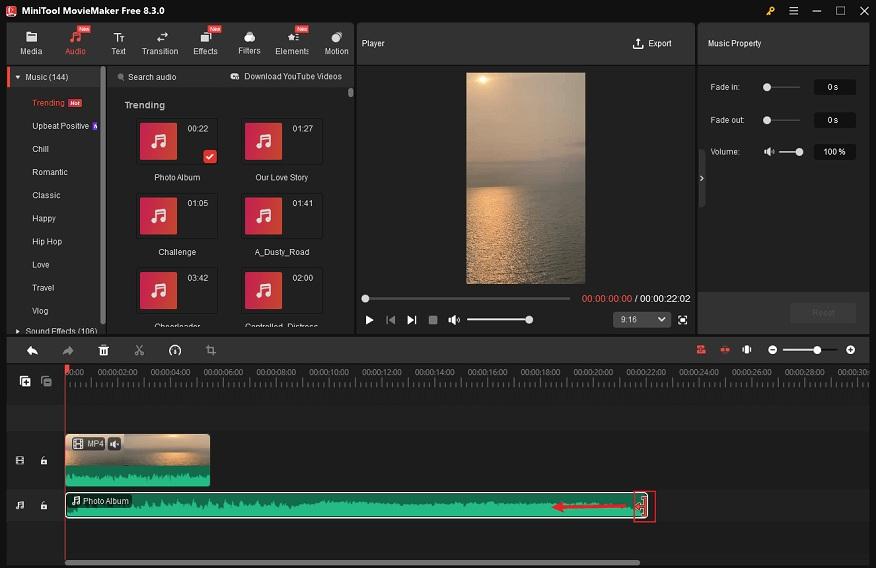
مرحله 5: ویرایش ویدیو
- برش (Trim) ویدیو: روی ویدیو در خط زمانی (Timeline) کلیک کنید، سپس نشانگر ماوس را به ابتدا یا انتهای کلیپ ببرید تا آیکون «Trim (برش)» ظاهر شود. حال میتوانید با کشیدن این آیکون به چپ یا راست، بخشهای ناخواسته ویدیو را حذف کنید.
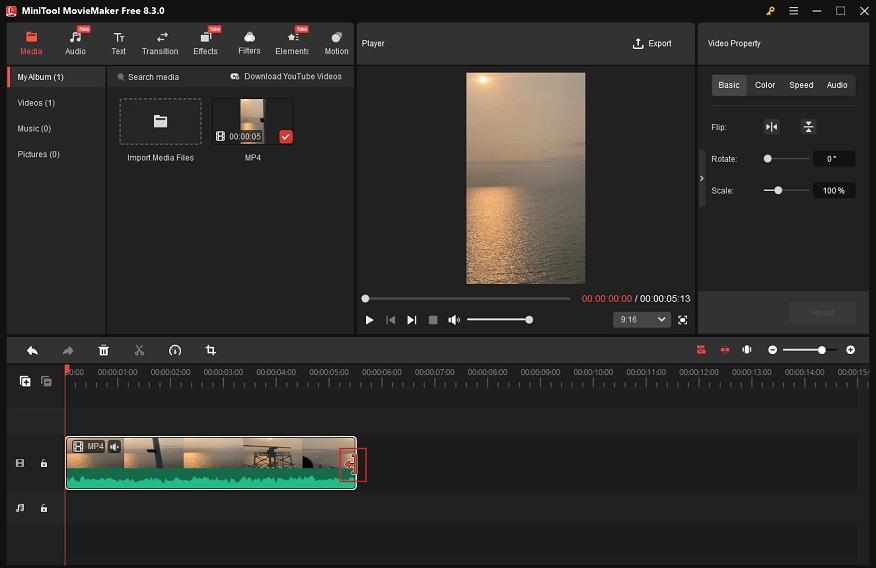
- تقسیم (Split) ویدیو: نوار پخش قرمز رنگ (Playhead) را به قسمتی از ویدیو که میخواهید آن را جدا کنید، منتقل کرده و روی آیکون «قیچی (Scissors)» کلیک نمایید تا ویدیو به دو قسمت تقسیم شود. در صورت نیاز، بخش اضافی را انتخاب کرده و حذف کنید.
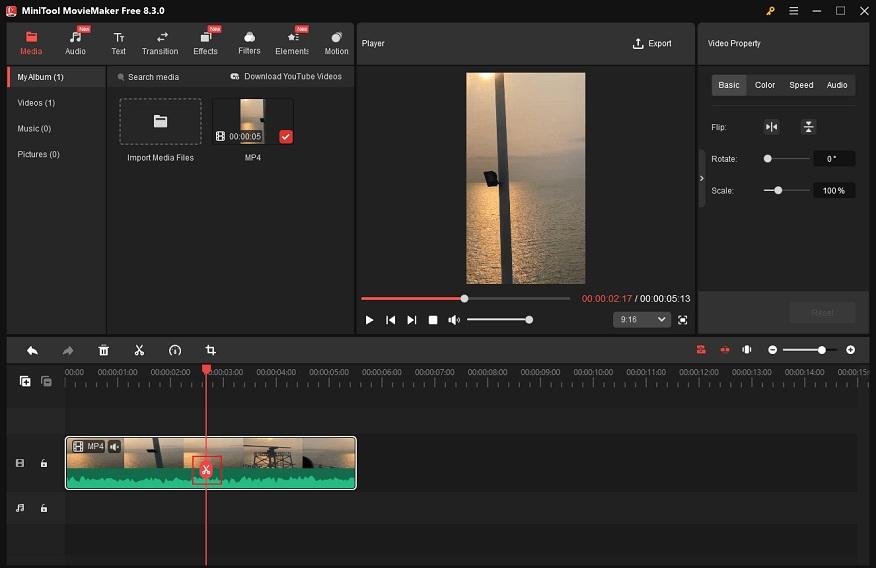
- افزودن جلوههای ویژه: در کتابخانهی رسانهای (Media Library) نرمافزار MiniTool MovieMaker، جلوههای فراوانی مانند صداها، ترنزیشنها، فیلترها، افکتها، المانهای گرافیکی و حرکات (motions) وجود دارد. میتوانید بر اساس نیاز خود، برخی از آنها را انتخاب کرده و به ویدیو اضافه نمایید تا نتیجه نهایی حرفهایتر شود.
مرحله 6: خروجی گرفتن از ویدیو
روی آیکون Export (خروجی) در گوشهی بالا و سمت راست پنجره پخش (Player) کلیک کنید تا پنجره خروجی باز شود. سپس فرمت خروجی، وضوح تصویر (Resolution) و نرخ فریم (Frame Rate) دلخواه را انتخاب نمایید. پس از انجام تنظیمات، روی دکمه Export کلیک کنید تا ویدیو ذخیره شود.
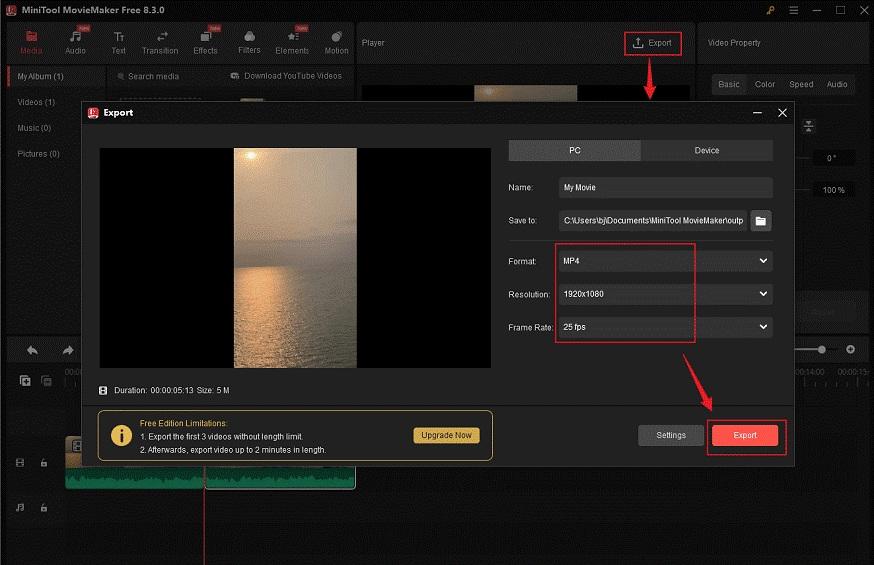
پس از پایان فرایند خروجی گرفتن، روی گزینه Find Target کلیک کنید تا محل ذخیرهسازی ویدیو در پوشه محلی سیستم را مشاهده نمایید.
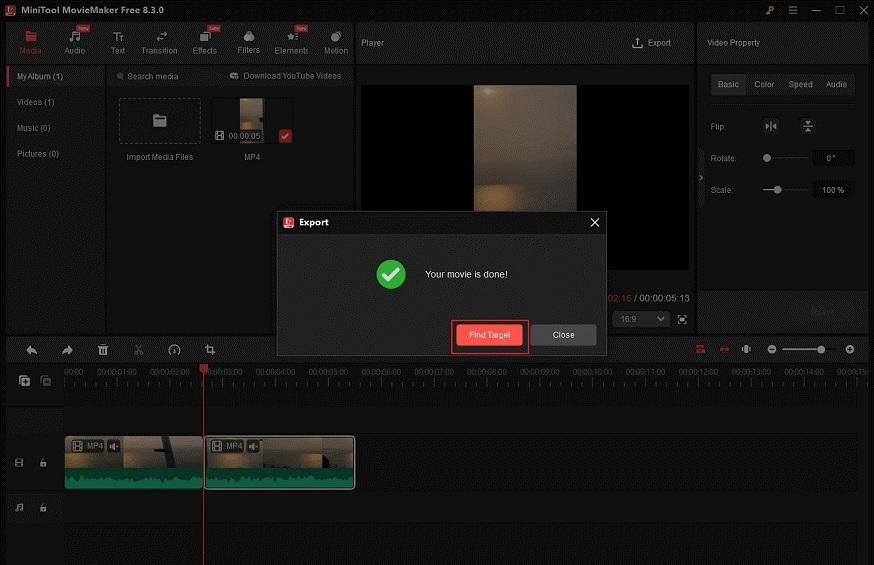
علاوه بر قابلیت حذف صدا و ویرایش ویدیو، نرمافزار MiniTool MovieMaker قابلیتهای دیگری نیز دارد، از جمله:
- استخراج صدا از ویدیو (Audio Extractor)
- تبدیل فرمت فایلها (File Converter)
- پخشکننده رسانه (Media Player)
- فشردهسازی ویدیو (Video Compressor)
برای آشنایی بیشتر با امکانات این نرمافزار، میتوانید از طریق دکمه زیر آن را دانلود کرده و امتحان کنید.
دانلود نرمافزار MiniTool MovieMaker
روش دوم: استفاده از Microsoft Clipchamp
Clipchamp یک ویرایشگر حرفهای و رایگان ویدیویی است که توسط مایکروسافت توسعه یافته و امکان حذف صدا از فایلهای MP4 را نیز فراهم میکند. این نرمافزار قابلیتهای مختلفی برای ویرایش ویدیو ارائه میدهد؛ از جمله برش (crop)، تقسیم (split)، حذف بخشها (trim) و تغییر سرعت ویدیو. همچنین میتوانید به ویدیوها فیلتر، ترنزیشن و موارد دیگری اضافه کنید. از دیگر ویژگیهای Clipchamp، وجود قالبهای آماده ویدیویی است که به شما کمک میکند بدون زحمت زیاد، ویدیویی جذاب بسازید. پس از ویرایش، میتوانید فایل خروجی را با کیفیتهای مختلف مانند 720p، 1080p و حتی 4K ذخیره کنید. مراحل حذف صدا از MP4 با Clipchamp:
1. دانلود و نصب Clipchamp
از طریق Microsoft Store در رایانه خود، نرمافزار Clipchamp را دانلود و نصب کنید.
دانلود برنامه Microsoft Clipchamp
2. وارد کردن فایل ویدیویی
برنامه را اجرا کرده، وارد حساب کاربری شوید و روی گزینه Create a new video کلیک کنید تا وارد فضای ویرایش شوید. سپس روی دکمه Import media کلیک کنید و فایل MP4 مورد نظر را وارد نمایید.

3 .حذف صدا از ویدیو
فایل ویدیویی را به Timeline بکشید. برای بیصدا کردن، یکی از این دو روش را انتخاب کنید:
حتما بخوانید: دانلود 10 برنامه تبدیل فرمت فایل صوتی برای کامپیوتر و گوشی
- روی آیکون بلندگو در ویدیو کلیک کنید تا صدا قطع شود.
- یا از منوی سمت چپ روی Audio کلیک کرده و نقطهی بنفش رنگ مربوط به حجم صدا را به صفر (0%) بکشید.

4: خروجی گرفتن از ویدیو
روی دکمه Export در گوشهی بالا و سمت راست کلیک کرده و کیفیت دلخواه (مثلاً 1080p) را انتخاب کنید. سپس روی Save to your computer کلیک کنید تا فایل در رایانه شما ذخیره شود. کار تمام است.
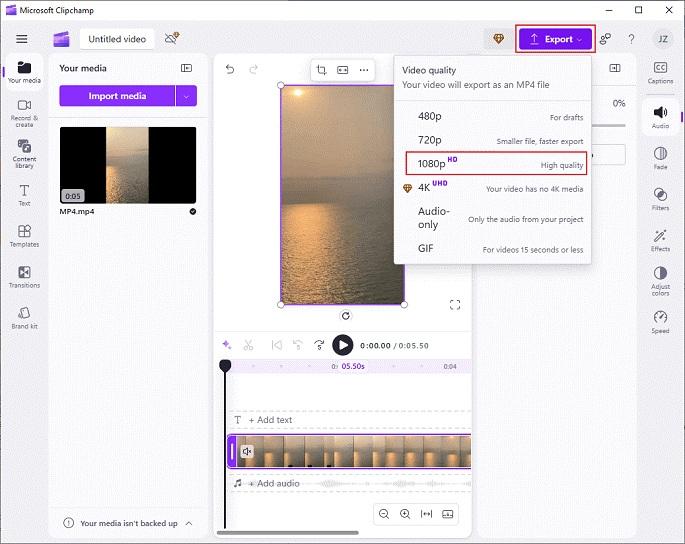
روش سوم: استفاده از CapCut
CapCut یکی از برنامههای پرطرفدار و شناختهشده برای ساخت و ویرایش ویدیو است که ابزارهای متنوعی را در اختیار کاربران قرار میدهد. این نرمافزار نهتنها امکان حذف صدا از فایل MP4 را دارد، بلکه قابلیتهایی مانند برش، چرخش، معکوس کردن، تقسیم و تغییر ابعاد ویدیو را نیز شامل میشود. علاوه بر آن، CapCut مجموعهای از فیلترها، ترنزیشنها، افکتها و المانهای گرافیکی را نیز ارائه میدهد که میتوانید بهدلخواه به ویدیوی خود اضافه کنید. مراحل حذف صدا از MP4 با CapCut (روی رایانه شخصی):
1. دانلود و نصب CapCut
به وبسایت رسمی CapCut مراجعه کنید و آخرین نسخه نرمافزار را دانلود و روی کامپیوتر خود نصب کنید.
2. افزودن ویدیوی MP4 مورد نظر
برنامه CapCut را اجرا کنید، سپس روی گزینهی Create project کلیک نمایید. در صفحه باز شده، روی ناحیهای با عنوان Drag and drop videos, photos, and audio files here کلیک کرده یا فایل ویدیویی مورد نظر را با کشیدن به این بخش اضافه نمایید.
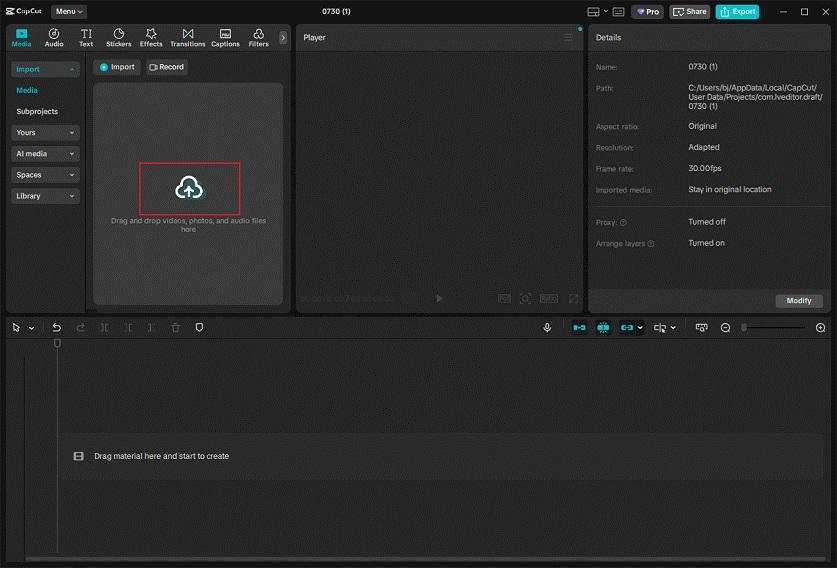
3. حذف صدا از فایل MP4
ویدیوی واردشده را به Timeline بکشید و رها کنید. سپس، برای بیصدا کردن آن، روی آیکون بلندگو (Speaker) در سمت چپ نوار ویدیویی کلیک کنید تا صدا غیرفعال شود.
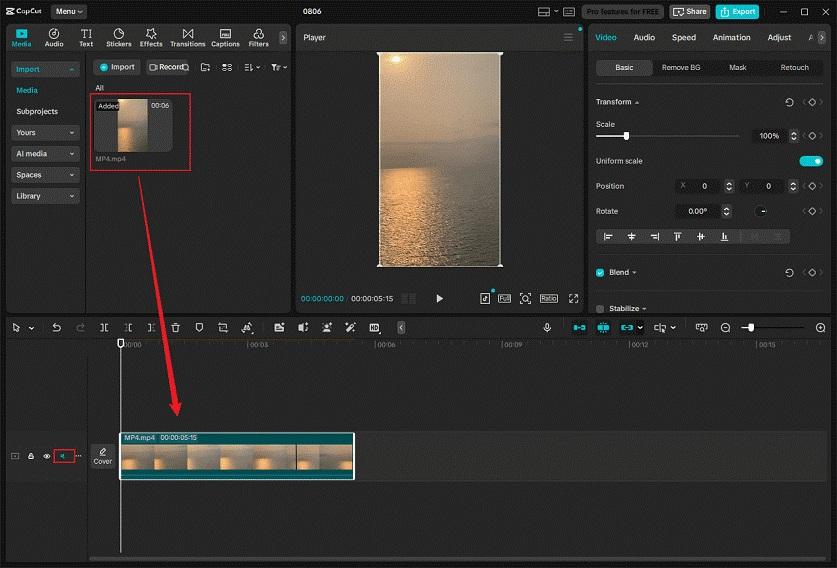
4. خروجی گرفتن از ویدیو
برای ذخیره ویدیو، روی آیکون Export در بالا و سمت راست صفحه کلیک کنید تا پنجره خروجی باز شود. در این بخش میتوانید وضوح تصویر (Resolution)، فرمت (Format)، کُدک (Codec)، نرخ فریم (Frame Rate) و بیتریت (Bitrate) دلخواه خود را انتخاب کنید. پس از انجام تنظیمات، روی دکمه Export کلیک نمایید تا ویدیو روی رایانه شما ذخیره شود. کار تمام است. شما بهراحتی توانستید صدای ویدیوی MP4 خود را با CapCut حذف کنید.
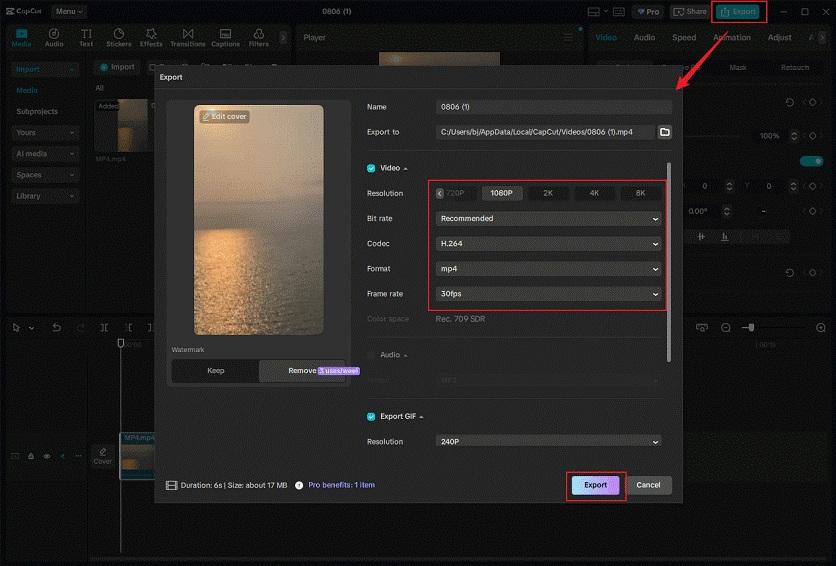
چگونه صدای فایل MP4 را بهصورت آنلاین حذف کنیم؟
نمیخواهید نرمافزاری روی رایانه خود نصب کنید؟ فضای ذخیرهسازی کافی ندارید؟ نگران نباشید. در ادامه، سه ابزار آنلاین برای حذف صدا از ویدیو معرفی میشود: VEED.IO، Clideo و Canva. این ابزارها مبتنی بر مرورگر هستند و تا زمانی که به اینترنت متصل باشید، بهراحتی میتوانید از آنها استفاده کنید.
حتما بخوانید: نحوه تبدیل فیلم به صدا در آیفون
روش اول: استفاده از VEED.IO
VEED.IO یک پلتفرم آنلاین ویرایش ویدیو است که مجموعهای متنوع و قدرتمند از قابلیتها را ارائه میدهد. با استفاده از VEED.IO میتوانید:
- صدای ویدیو را حذف کنید
- صدای جدید اضافه کنید
- عکس به ویدیو اضافه کنید
- زیرنویس قرار دهید
- صدای ویدیو را برش دهید
- سرعت صدا را تغییر دهید
- صدای گفتار را به متن تبدیل کنید
- پسزمینه ویدیو را حذف کنید
- و بسیاری قابلیتهای دیگر
علاوه بر این، VEED.IO دارای ابزارهای هوش مصنوعی نیز هست؛ از جمله:
- تولید تصویر با AI
- ساخت ویدیو با AI
- ایجاد ارائه (Presentation) با کمک هوش مصنوعی
این پلتفرم همچنین رابط کاربری بسیار ساده و کاربرپسندی دارد که کار با آن را آسان میسازد.
مراحل حذف صدا از فایل MP4 با VEED.IO
1. ورود به سایت VEED.IO
مرورگر رایانه خود را باز کرده و به صفحه مخصوص حذف صدا از ویدیو در وبسایت VEED.IO بروید.
2. بارگذاری فایل MP4 مورد نظر
روی گزینه Choose MP4 File کلیک کرده، سپس دکمه Upload a file را انتخاب کنید تا ویدیوی مورد نظر بارگذاری شود.
3. حذف صدای ویدیو
ویدیو را روی تایملاین انتخاب کنید. سپس در بخش Edit Video، نماد دایره سفید (مربوط به کنترل صدا) را به سمت چپ بکشید تا حجم صدا به صفر درصد (0%) برسد.

4. (Export) و ذخیره ویدیو
پس از حذف صدا، روی گزینه Done در گوشهی بالا سمت راست کلیک کنید و سپس گزینه Export Video را انتخاب نمایید. در ادامه، روی آیکون Download کلیک کنید تا ویدیوی نهایی را روی رایانهی خود ذخیره نمایید. همچنین این امکان وجود دارد که ویدیو را مستقیماً در شبکههای اجتماعی مانند فیسبوک، توییتر و … به اشتراک بگذارید. به همین سادگی. VEED.IO به شما این امکان را میدهد که با سرعت و کارایی بالا، صدای فایل MP4 را حذف کنید.
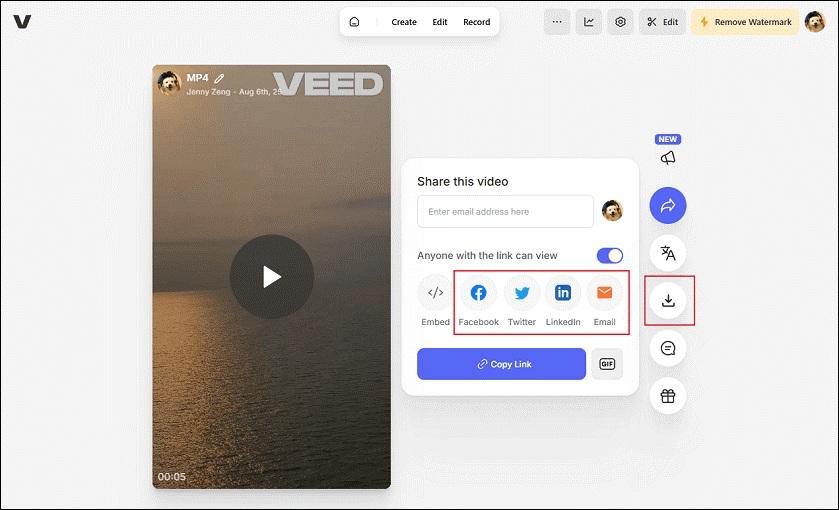
روش دوم: استفاده از Clideo
Clideo نیز یک ویرایشگر حرفهای و آنلاین ویدیو است که میتواند صدای ویدیوهای MP4 را بهراحتی حذف کند. این ابزار با سیستمعاملهای مختلف مانند ویندوز، مک، iOS و اندروید سازگار است. همچنین، Clideo از فرمتهای متنوعی از جمله MP4، AVI، VOB، MPG، WMV، MOV و … پشتیبانی میکند. علاوه بر حذف صدا، Clideo امکاناتی مانند:
حتما بخوانید: فعال کردن ویژگی صدای پس زمینه [background sounds] در آیفون و مک
- برش و ترکیب فایلهای صوتی
- ساخت ویدیو
- تبدیل متن به گفتار
- افزودن زیرنویس
- تبدیل صدا به متن
- و بسیاری قابلیتهای دیگر را نیز ارائه میدهد.
مراحل حذف صدا از فایل MP4 با Clideo
1. ورود به ابزار حذف صدای Clideo
مرورگر خود را باز کرده و به آدرس https://clideo.com/mute-video مراجعه کنید.
2. وارد کردن ویدیوی MP4 و بیصدا کردن آن
روی گزینه Choose file کلیک کرده و فایل MP4 مورد نظر خود را آپلود کنید. پس از بارگذاری، Clideo بهصورت خودکار صدای ویدیو را حذف خواهد کرد.

3. خروجی گرفتن و ذخیره ویدیو
پس از اتمام پردازش، روی دکمه Download کلیک کنید تا ویدیوی نهایی را در پوشهای محلی روی رایانهتان ذخیره نمایید.
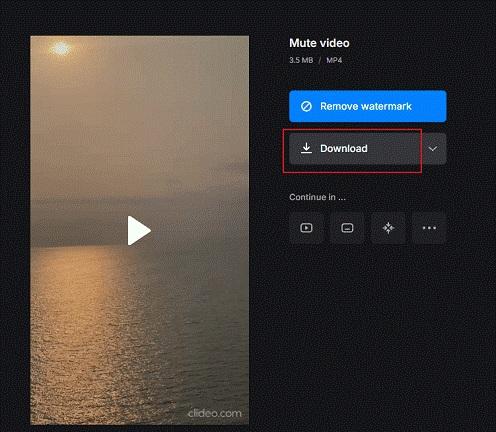
روش سوم: canva
Canva نیز یک ابزار آنلاین برای حذف صدا از ویدیو است که به شما امکان میدهد صدای ویدیو را حذف کنید. این ابزار دارای امکانات ویرایش ویدیو مانند برش، چرخش، افزایش یا کاهش سرعت ویدیو میباشد. همچنین میتوانید متن، پوششها، فیلترها، حرکتها و موارد دیگر را به ویدیو اضافه کنید. اکنون، میتوانید طبق راهنمای دقیق زیر صدای فایل MP4 خود را حذف کنید:
1. وارد ویرایشگر ویدیوی canva شوید
مرورگر کامپیوتر خود را باز کنید و عبارت «حذف صدا از ویدیو کانوا» را جستجو کنید یا به آدرس زیر مراجعه کنید
https://www.canva.com/features/remove-audio-from-video
2. ویدیو را آپلود کنید
روی گزینه «Upload your video» کلیک کنید تا ویدیوی MP4 خود را در canva بارگذاری نمایید.
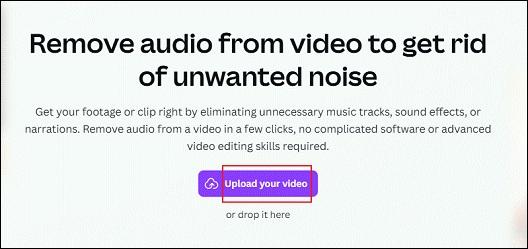
3. حذف ترک صوتی
روی ویدیو در جدول زمانی کلیک کنید، سپس روی آیکون بلندگو در بالا کلیک کنید و نقطه سفید را بکشید تا صدا به صفر برسد.

4. خروجی بگیرید
روی دکمه دانلود در بالای سمت راست کلیک کنید تا منوی کشویی باز شود. سپس فرمت فایل مورد نظر و کیفیت دلخواه خود را انتخاب کنید. در نهایت، روی گزینه دانلود کلیک کنید تا ویدیو در کامپیوتر ذخیره شود.حالا ویدیو را در پوشه محلی خود بررسی کنید.

چگونه صدای فایل MP4 را استخراج کنیم؟
همانطور که پیشتر گفته شد، نرمافزار MiniTool MovieMaker میتواند به عنوان یک ابزار استخراج صدا عمل کند و به شما امکان میدهد صدای فایلهایی با فرمتهای مختلف مانند MP4، MOV، MKV، AVI، MPG، FLV و غیره را استخراج کنید. اکنون، مراحل زیر را برای استخراج صدا از فایل MP4 دنبال کنید:
1. نرمافزار MiniTool MovieMaker را دانلود و نصب کنید
روی دکمه دانلود زیر کلیک کنید تا MiniTool MovieMaker را دانلود کرده و آن را روی کامپیوتر نصب نمایید.
دانلود نرمافزار MiniTool MovieMaker
2. فایل MP4 مورد نظر را وارد برنامه کنید
گزینه «Import Media Files» را انتخاب کنید تا ویدیوی MP4 که میخواهید صدای آن را استخراج کنید، به برنامه اضافه شود.
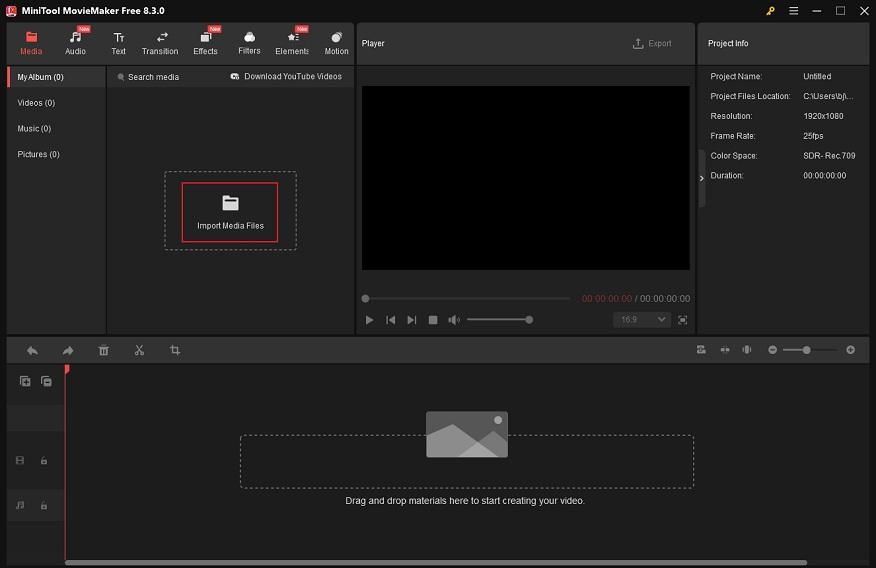
3. استخراج صدا از فایل MP4 و ذخیره آن
ویدیوی اضافه شده را به خط زمان (Timeline) بکشید.
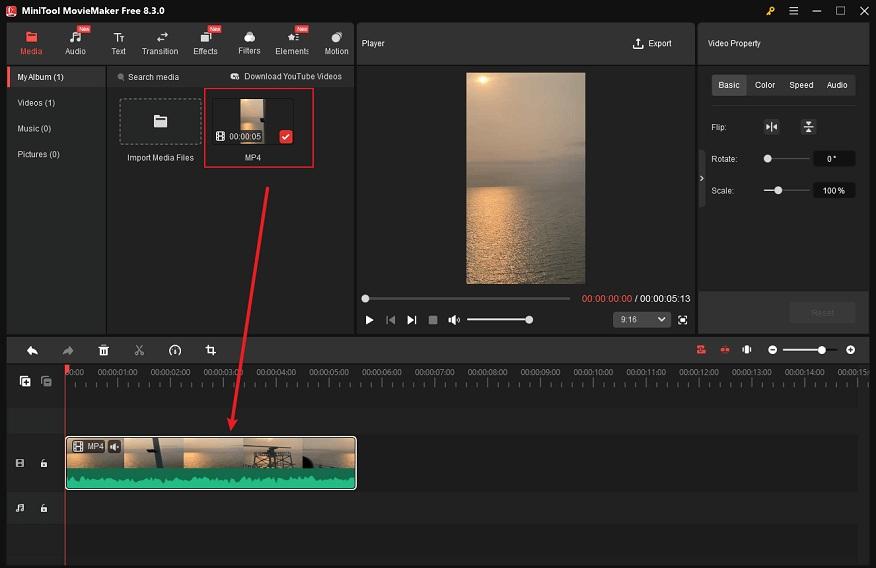
روی آیکون «Export» در بالای سمت راست پنجره پخشکننده کلیک کنید تا وارد صفحه صادر کردن (Export) شوید. سپس گزینه «Format» را باز کنید و فرمت MP3 را انتخاب کنید. بعد از آن، روی دکمه «Export» کلیک کنید تا فایل صوتی در پوشه محلی ذخیره شود.

سخن آخر
حذف صدا از فایلهای MP4، چه بهصورت آفلاین و چه آنلاین، میتواند تجربه تماشای ویدیو را بهطرز چشمگیری بهبود بخشد. ابزارها و نرمافزارهای معرفیشده امکانات متنوعی برای ویرایش، جایگزینی صدا و بهینهسازی کیفیت ویدیو در اختیار شما قرار میدهند. با استفاده از این روشها، میتوانید صدای ویدیوی خود را به دلخواه کنترل کرده و خروجی حرفهایتری داشته باشید، بدون نیاز به دانش پیشرفته ویدیو ادیتینگ.
مطالب مرتبط:
مراحل ساخت آهنگ در خانه و تجهیزات و مهارت های لازم
برنامه و سایت تبدیل فیلم به صدا و آهنگ
بهترین مبدل ویدئویی آنلاین توییتر


دیدگاه ها